Hvernig á að búa til slakan notendahóp

Slack er frábært samstarfstæki. Tilbúinn til að búa til notendahóp? Þessi handbók leiðir þig í gegnum ferlið fyrir þennan úrvalsáætlunaraðgerð.
Sama hvort þú notar Express Start aðferðina til að búa til fyrirtækjaskrá eða Advanced Setup/EasyStep Interview aðferðina, eftir að þú og QuickBooks 2012 settu upp fyrirtækjaskrána, biður QuickBooks þig um að slá inn þínar eigin upplýsingar í fyrirtækjaskrána.
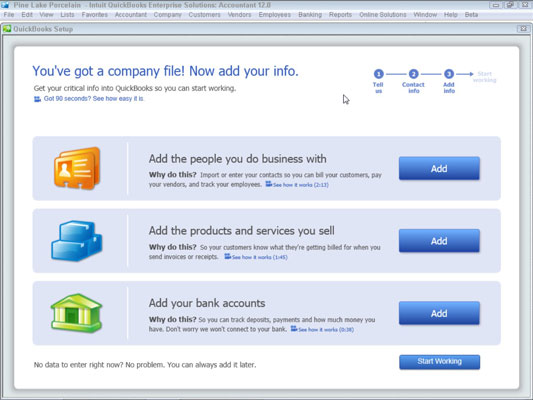
Til að lýsa viðskiptavinum, söluaðilum og starfsmönnum, smelltu á fyrsta Bæta við hnappinn. QuickBooks spyr hvort það sé hægt að fá þessi gögn annars staðar frá eins og tölvupóstforriti eða tölvupóstþjónustu (Outlook, Gmail, og svo framvegis) eða hvort þú viljir bara slá upplýsingarnar inn handvirkt í vinnublað.
Sennilega ertu að fara að slá inn upplýsingarnar handvirkt, svo smelltu á þann hnapp og síðan á Halda áfram. Þegar QuickBooks birtir vinnublaðsglugga skaltu slá inn hvern viðskiptavin, söluaðila eða starfsmann í sína eigin röð og vertu viss um að innihalda bæði nafn og heimilisfang upplýsingar.

Smelltu á Halda áfram þegar þú hefur lokið. QuickBooks spyr síðan hvort þú viljir færa inn upphafsstöður (upphæðir sem þú skuldar eða skuldar) fyrir viðskiptavini og söluaðila. Tilgreindu að þú gerir það með því að smella á Sláðu inn opnunarstöður hlekkinn og sláðu síðan inn opnu stöðurnar inn á skjáinn sem QuickBooks gefur upp.
Til að lýsa dótinu sem þú selur skaltu smella á annan Bæta við hnappinn. QuickBooks spyr um dótið sem þú selur - til dæmis ef þú selur þjónustu, ef þú selur birgðavörur og hvort þú viljir fylgjast með einhverjum slíkum birgðahlutum sem þú selur. Svaraðu þessum spurningum með því að smella á valmöguleikahnappinn sem er í samræmi við aðstæður þínar og smelltu síðan á Halda áfram.
Þegar QuickBooks birtir vinnublaðsglugga skaltu lýsa hverjum hlut sem þú selur með því að nota vinnublaðsröð. Vertu viss um að lýsa einnig öllum birgðahlutum sem þú ert með á þeim tíma sem þú breytir í QuickBooks. Smelltu á Halda áfram þegar þú hefur lokið. Ef þú ert með fleiri en eina vörutegund sem þú selur þarftu að endurtaka þetta ferli fyrir hverja vörutegund.
Til að lýsa viðskiptabankareikningnum þínum (eða bankareikningum), smelltu á þriðja Bæta við hnappinn. Þegar QuickBooks birtir vinnublaðsgluggann Bæta við bankareikningum þínum (ekki sýndur), gefðu upp nafn hvers bankareiknings, reikningsnúmer og stöðu á viðskiptadegi. Þegar þú hefur slegið inn þessar upplýsingar skaltu smella á Halda áfram.
Slack er frábært samstarfstæki. Tilbúinn til að búa til notendahóp? Þessi handbók leiðir þig í gegnum ferlið fyrir þennan úrvalsáætlunaraðgerð.
Í QuickBooks 2010 notar þú söluaðilalista til að halda skrár um söluaðila þína. Lánardrottinslisti gerir þér kleift að safna og skrá upplýsingar, svo sem heimilisfang lánardrottins, tengiliðinn og svo framvegis. Þú getur bætt seljanda við lánardrottnalistann þinn í nokkrum einföldum skrefum.
QuickBooks 2010 auðveldar endurskoðendum að vinna með gagnaskrár viðskiptavina. Þú getur notað endurskoðandaafritunaraðgerðina í QuickBooks til að einfaldlega senda endurskoðandanum þínum í tölvupósti (eða snigilpósti) afrit af QuickBooks gagnaskránni. Þú býrð til afrit endurskoðandans af QuickBooks gagnaskránni með því að nota þína útgáfu af QuickBooks og alvöru […]
Til að slá inn reikning sem þú færð frá seljanda notarðu reikningsfærslu QuickBook Online. QBO rekur reikninginn sem greiðslu, sem er skuld fyrirtækisins þíns - peningar sem þú skuldar en hefur ekki enn greitt. Flest fyrirtæki sem fara inn í víxlaviðskipti gera það vegna þess að þau fá töluverðan fjölda reikninga og […]
QuickBooks Online og QuickBooks Online Accountant innihalda tól sem kallast Client Collaborator sem þú getur notað til að hafa samskipti við viðskiptavininn þinn um núverandi viðskipti. The Client Collaborator er tvíhliða tól; þú eða viðskiptavinur þinn getur sent skilaboð og viðtakandinn getur svarað. Hugsaðu um samstarfsaðila viðskiptavina sem leið til að […]
Lærðu um Slack, sem gerir þér kleift að eiga samskipti og vinna með samstarfsfólki innan og utan fyrirtækis þíns.
Atvinnutengd kostnaður (ABC í stuttu máli) gæti verið besta nýja bókhaldshugmyndin undanfarna þrjá áratugi. Aðferðin er í raun mjög einföld ef þú hefur þegar notað QuickBooks. Í stuttu máli, allt sem þú gerir til að innleiða einfalt ABC kerfi í QuickBooks er það sem þú ert að gera núna. Með öðrum orðum, haltu bara áfram að fylgjast með […]
QuickBooks veitir meira en 100 reikningsskil og bókhaldsskýrslur. Þú kemst að þessum skýrslum með því að opna Skýrslur valmyndina. Skýrslur valmyndin raðar skýrslum í um það bil tugi flokka, þar á meðal fyrirtæki og fjármál, viðskiptavinir og kröfur, sölu, störf og tími og mílufjöldi. Til að framleiða nánast hvaða skýrslur sem eru tiltækar í skýrslunum […]
QuickBooks gerir þér kleift að eyða minni tíma í bókhald og meiri tíma í fyrirtæki þitt. Með því að nota flýtileiðir muntu fara í gegnum bókhaldið þitt enn hraðar og auðveldara.
Eftir að þú hefur kveikt á Class Tracking í QuickBooks er notkun námskeiða mjög einföld. Þú setur upp flokka fyrir þær vörulínur eða þjónustulínur sem þú vilt mæla arðsemi fyrir. Þú flokkar viðskipti sem passa inn í tiltekinn flokk annað hvort eins og þau eru skráð (ef þú getur) eða eftir á (ef þú þarft að […]







